
מערכת ההודעות Growl היא דבר שמוכר למשתמשי מקינטוש, אך היא זמינה גם עבור Windows. זהו כלי רב תכליתי להפליא שניתן להשתמש בו כדי לפקח על התראות מערכת ותוכניות במגוון דרכים, כולל מרחוק.
ניתן להשתמש ב- Growl יחד עם תוספות שונות להתראות שטח לאתרי אינטרנט, יישומים ואירועים. יש מגוון תוספים שניתן להשתמש בהם כדי להוסיף תמיכה למספר יישומים ותכשירים שונים.
ההודעות שנוצרות על ידי התוכניות בהן אתה משתמש מועילות - אתה יכול להשבית כל מה שלא - אך Growl נותן דרך לנהל את כולם מאותו מקום וגם מקים מראה אחיד יותר להודעות.
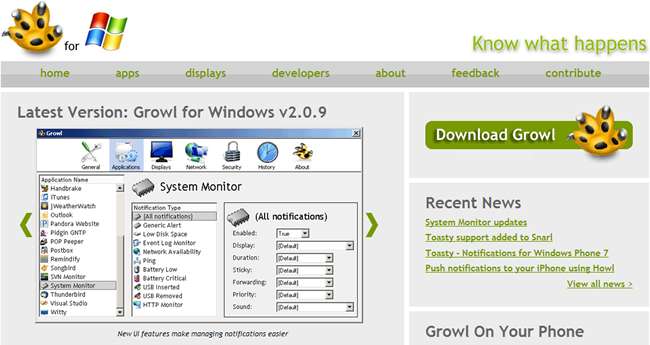
נהמה לחלונות
הורד עותק בחינם של נהמה עבור Windows , והתקן את התוכנית. הפעל את היישום ואפשר זאת דרך חומת האש של Windows. לחץ פעמיים על הסמל באזור ההודעות של מגש המערכת וסמן את התיבה שכותרתה 'הפעל את Growl באופן אוטומטי בעת הכניסה' כך שתתחיל אוטומטית עם Windows.
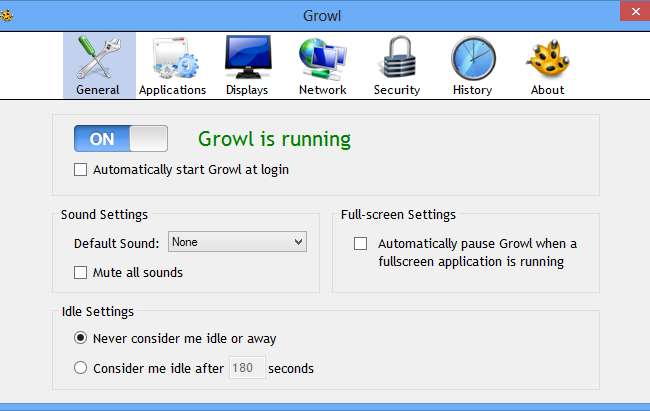
ישנם כמה יישומים הנתמכים על ידי Growl ישירות מהקופסה, אך ישנם אחרים שעבורם נדרש תוסף. בקר בביקור ב דף תאימות יישומים כדי לראות רק אילו מהתוכניות שלך יכולות להשתמש ב- Growl.
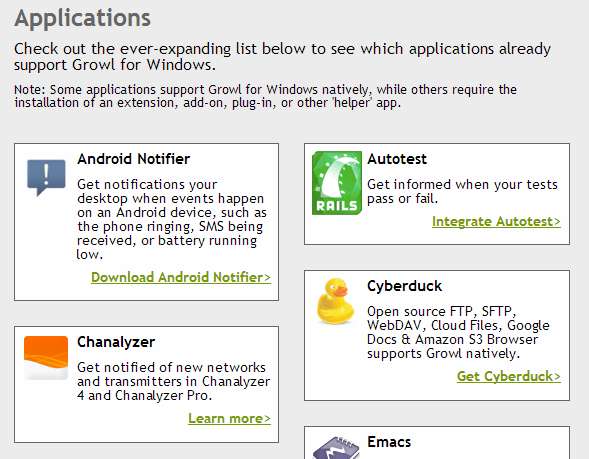
יש הרבה יישומים ש- Growl יכול לעזור להם, ותוסף מעניין אחד מאפשר לעקוב אחר הודעות חדשות בתיבת הדואר הנכנס שלך ב- Gmail. אם יש לך יותר מחשבון אחד, ניתן להגדיר הודעות שונות לכל אחד.
הורד את תוסף Gmail Growl , הפעל את ההתקנה ובחר באפשרות להשיק אותה כאשר הדבר נעשה. התראה תופיע בפינה השמאלית התחתונה של שולחן העבודה כאשר Growl יגלה את ההתקנה.
לחץ פעמיים על סמל מגש המערכת והזן את אישורי הכניסה לחשבון Gmail שלך. השתמש בתפריט הנפתח כדי לבחור איזה סוג דואר ברצונך לפקח עליו - ייתכן שתרצה לקבל הודעה רק על הודעות דוא"ל חשובות, למשל - ואז הזן תווית שתשמש כזיהוי בחלונות קופצים.
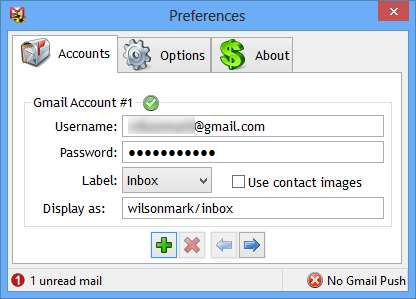
אם ברצונך לבדוק יותר מחשבון אחד, או שברצונך לקבל התראות נפרדות עבור סוגים אחרים של דוא"ל, לחץ על הכפתור הירוק והוסף חשבון נוסף (או אותו) ובחר את ההגדרות בהן תרצה להשתמש.
כשעוברים לכרטיסיית אפשרויות, אתה יכול לבחור כי התוסף יככב אוטומטית עם Windows ולציין באיזו תדירות יש לבדוק דוא"ל.
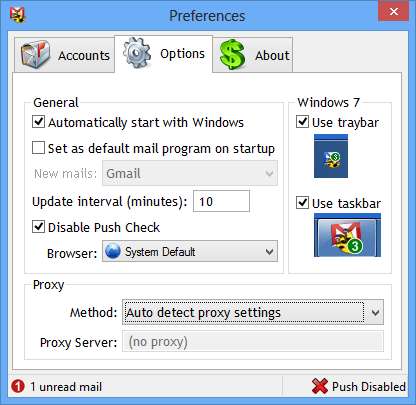
ניתן להגדיר את הופעת ההודעות בתוכנית Growl for Windows הראשית. עבור אל החלק יישומים ובחר ב- Gmail Growl משמאל. בחר אחד מהחשבונות שלך מהעמודה המרכזית, ואז מימין השתמש בתפריט הנפתח תצוגה כדי לבחור כיצד ההודעות צריכות להיראות.
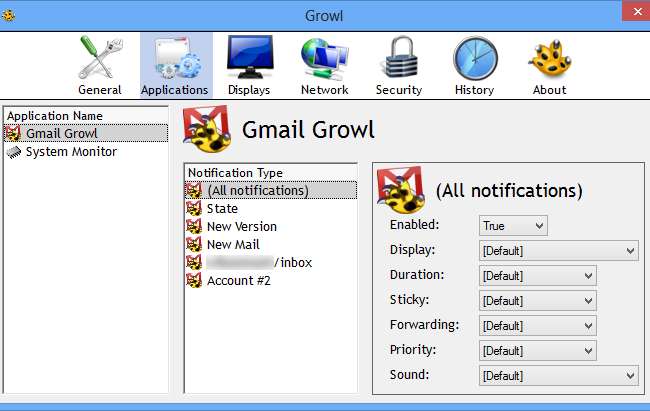
תוכל לצפות בתצוגה מקדימה של סגנונות ההתראות השונים על ידי מעבר לכרטיסייה תצוגה. ישנן כמה אפשרויות מובנות, אך ניתן להוריד סגנונות נוספים על ידי לחיצה על הקישור 'מצא והתקן תצוגות נוספות' בתחתית תיבת הדו-שיח.
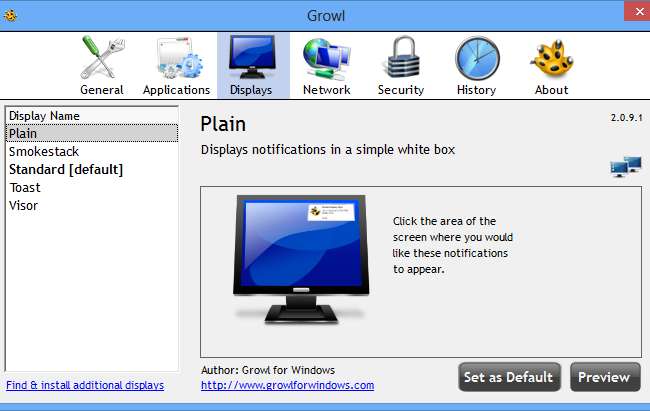
Growl של Gmail הוא רק אחד מהצגים הרבים שקיימים עבור Growl ויש הרבה אחרים שאולי תרצה לבדוק - בדוק למשל את צג המערכת.
ניטור מרחוק
בהתאם לצגים שהתקנתם, ייתכן שתרצו להציג התראות מרחוק ולא באופן מקומי. כאשר אתה משתמש במחשב באותה רשת כמו שהגדרת עם ניטור Growl, תוכל לבחור לדחוף את ההתראות למכונה השנייה.
וודא שהאפליקציה מותקנת ופועלת בשני המחשבים ועבור לחלק הרשת של התוכנית. באפשרותך לאפשר את האפשרות להעביר התראות למחשב אחר, ולבחור איזו מהן, כאן.
אך יש גם אפשרות להשתמש ב- Growl בשילוב עם מכשירים ניידים - דבר שימושי אם ברצונך לקבל הודעה כאשר משימה ממושכת הושלמה. כשלוחצים על כפתור + לבחירת מכשיר להעברת התראות אליו, תוכלו לבחור להשתמש בו זז עבור iOS אוֹ טוסט עבור Windows Phone .
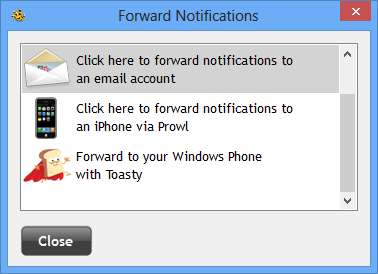
משתמשי אנדרואיד לא צריכים להרגיש שהושארו בחוץ מכיוון שיש גם כמה אפשרויות נוספות לטלפונים וטאבלטים. אולי הכי תכליתי הוא NMA (הודע לאנדרואיד שלי) .

יהיה עליך להוריד את ה- תוסף Windows ל- NMA אך לאחר מכן תוכל להשתמש באפליקציית Android כדי להגדיר אילו התראות אתה מעוניין לקבל.
התנסו ב- Growl ובתוספים שלו ובדקו מה תוכלו להמציא. יש פוטנציאל גדול בכלי הגמיש הזה, אז שתף את הרעיונות שלך למטה.







